10 besten HD-Videokonverteranwendungen für Desktop und Online
Wenn Sie ein Video mit Ihrem Media Player oder auf Ihrem Mobilgerät abspielen, ist es schwierig, nur die Meldung zu erhalten, dass das Videodateiformat nicht unterstützt wird. Die Warnung reicht aus, um Ihre Stimmung und Ihr Interesse zu zerstören. Zum Glück ein guter HD-Videokonverter Programm kann Ihnen helfen, das Problem schnell zu lösen. Der beste HD-Videokonverter ist nicht nur zum Konvertieren eines bestimmten Videoformats geeignet, sondern auch leistungsfähiger als Sie denken. In diesem Beitrag erfahren Sie eine Top-Liste.
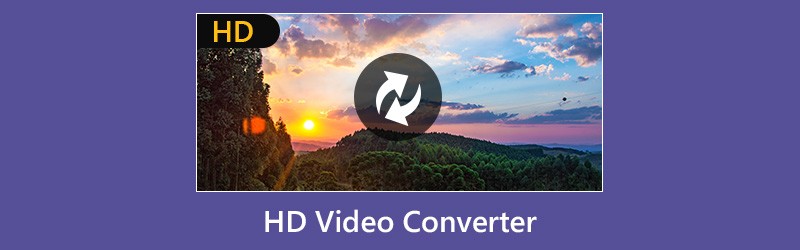
- Teil 1: Top 5 HD-Videokonverter
- Teil 2: Top 3 kostenlose HD-Videokonverter
- Teil 3: Top 2 Online HD Videokonverter
Teil 1: Top 5 HD-Videokonverter
Top 1: Vidmore Video Converter
Vidmore Video Converter ist ein flexibler HD-Videokonverter für Windows und Mac OS X. Für Anfänger können Sie über die intuitive Benutzeroberfläche schnell finden, was Sie möchten. Für fortgeschrittene Benutzer gibt es umfangreiche benutzerdefinierte Optionen und Pro-Level-Funktionen.
Vorteile
- Konvertieren Sie HD-Videos, Standardvideos und 4K-Videos.
- Unterstützt fast alle Videoformate einschließlich MP4, AVI, MKV usw.
- Verwenden Sie die Multithread-Technologie, um mehrere HD-Videos pro Konvertierung zu verarbeiten.
- Bietet eine breite Palette von Videobearbeitungswerkzeugen wie Clip, Zuschneiden und mehr.
- Zeigen Sie eine Vorschau Ihrer Videodateien mit dem integrierten Media Player an.
Nachteile
- Nach der kostenlosen Testversion müssen Sie die Lizenz erwerben.
Anscheinend ist es der einfachste Weg, HD-Videos unter Windows 10/8/7 und Mac OS X zu konvertieren.
So konvertieren Sie HD-Videos
Schritt 1: Ge der beste HD-Videokonverter
Holen Sie sich den besten HD-Videokonverter auf Ihren Computer und starten Sie ihn. Klicken Datei hinzufügen -> Dateien hinzufügen) um die HD-Videos von Ihrer Festplatte zu importieren.

Schritt 2: HD-Videos bearbeiten
Mit dem Media Player auf der rechten Seite können Sie die HD-Videos anzeigen. Klicken Sie auf, um die HD-Videos zu bearbeiten Bearbeiten Menü, um das Video-Editor-Fenster zu öffnen. Hier kannst du finden Zuschneiden, Drehen, Effekteund andere Werkzeuge.

Schritt 3: Konvertieren Sie HD-Videos
Wählen Sie das gewünschte Videoformat aus Profil Dropdown-Liste, und legen Sie den Zielordner fest, indem Sie auf klicken Durchsuche Taste. Klicken Sie abschließend auf Konvertieren Schaltfläche, um es zu vervollständigen.

Top 2: ImTOO HD-Videokonverter
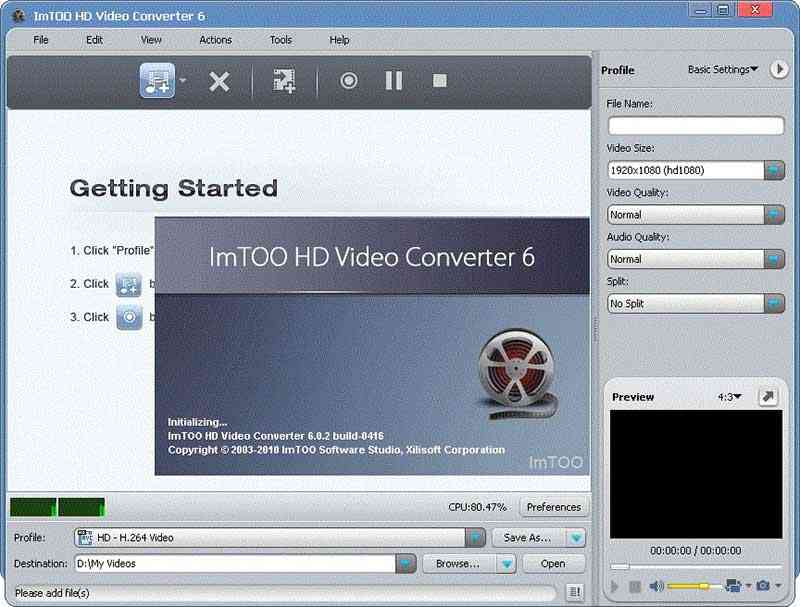
ImTOO HD Video Converter ist ein professioneller HD-Videokonverter, der sowohl für Windows als auch für Mac verfügbar ist. Es wurde für hochauflösende Videos entwickelt. Darüber hinaus erhalten Sie umfangreiche Bonus-Tools in der Software.
Vorteile
- Konvertieren Sie HD-Videos schnell.
- Passen Sie die Basisoptionen an.
- Vorschau von HD-Videos während der Konvertierung.
Nachteile
- Die benutzerdefinierten Optionen sind begrenzt.
- Es wurde seit 2017 nicht aktualisiert.
Top 3: Tipard HD-Videokonverter
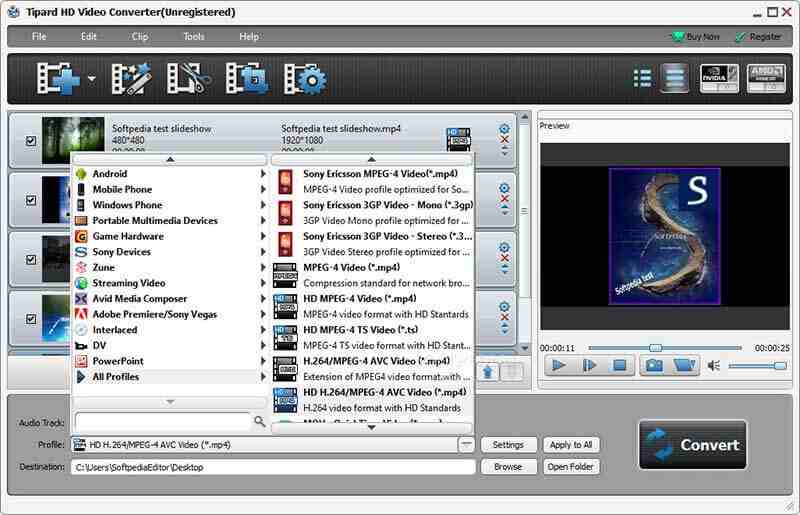
Wenn Sie ein erfahrener Benutzer sind, ist Tipard HD Video Converter der richtige HD-Videokonverter für Sie. Es bietet eine Vielzahl von benutzerdefinierten Optionen und Videobearbeitungswerkzeugen für die Verarbeitung Ihrer HD-Videos.
Vorteile
- Verarbeiten Sie HD-Videos auf dem Desktop
- Unterstützt umfangreiche Videoformate.
- Codieren Sie HDV-Videos für tragbare Geräte.
Nachteile
- Für Anfänger gibt es zu viele Möglichkeiten.
- Es ist groß und nimmt Platz ein.
Top 4: Wondershare HD-Videokonverter
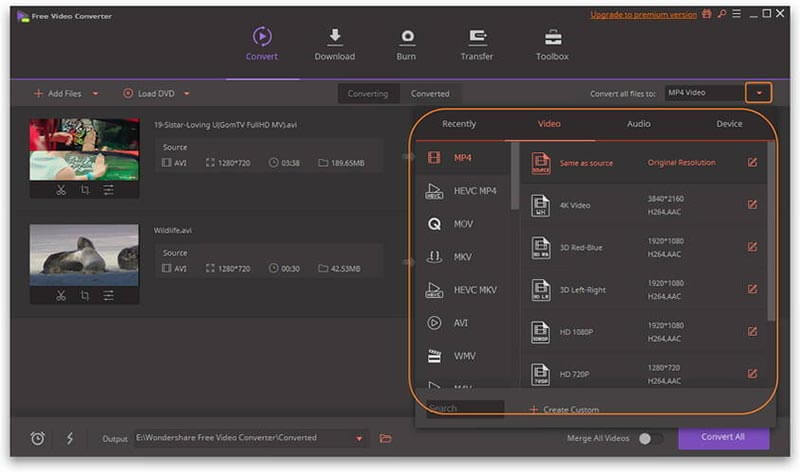
Wondershare HD Video Converter ist ein Teil von Wondershare UniConverter. Dies bedeutet, dass Sie innerhalb eines einzelnen Programms viele Pro-Level-Funktionen erhalten können, einschließlich eines HD-Videokonverters.
Vorteile
- Konvertieren Sie HD-Videos auf dem Computer.
- Laden Sie online HD-Videos herunter.
- Übertragen Sie HD-Videos auf ein mobiles Gerät.
Nachteile
- Sie können den Videokonverter nicht unabhängig erwerben.
- Es ist teuer.
Top 5: HD-Videokonverter-Fabrik
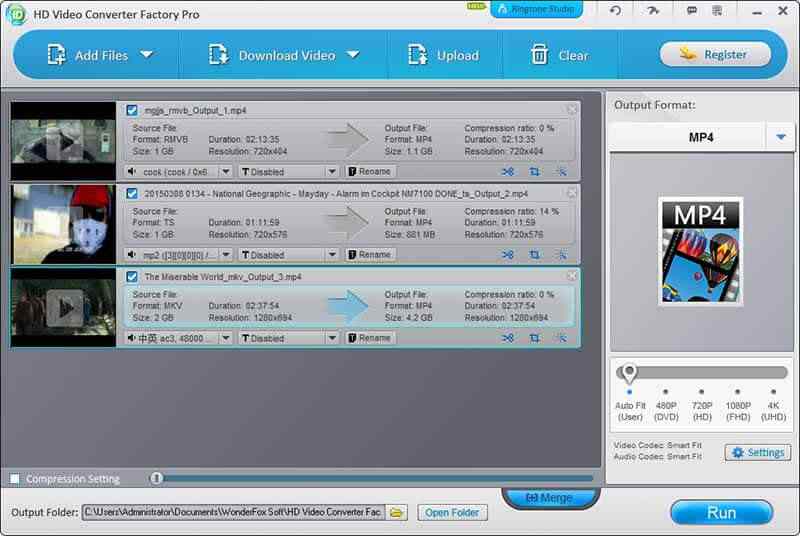
Wie der Name schon sagt, ist HD Video Converter Factory ein Dateikonverterprogramm für HD-Videos. Sie können HD-Videos auf Ihrer Festplatte konvertieren oder HD-Videos zur Konvertierung herunterladen.
Vorteile
- Laden Sie Videos herunter.
- Konvertieren Sie HD-Videos in das andere Format.
- Teilen Sie HD-Videos in sozialen Medien.
Nachteile
- Es fehlen Bearbeitungswerkzeuge.
- Es ist nicht für Mac verfügbar.
Teil 2: Top 3 kostenlose HD-Videokonverter
Top 1: Handbremse
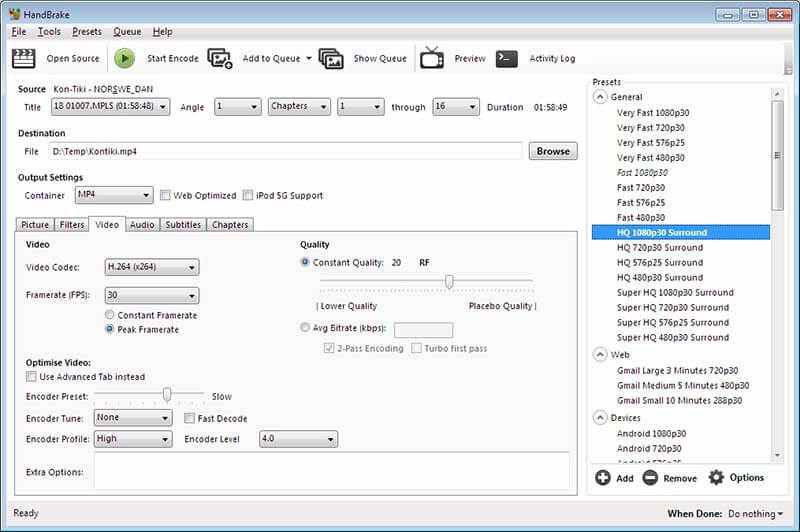
Handbrake ist ein Open-Source-HD-Videokonverter. Es bedeutet, dass jeder es benutzen kann, ohne einen Cent zu bezahlen. Viele Leute laden Handbrake herunter, weil es umfangreiche benutzerdefinierte Optionen gibt.
Vorteile
- Bieten Sie eine Vielzahl von Voreinstellungen an.
- Konvertieren Sie einen Clip des HD-Videos.
- Passen Sie verschiedene Optionen an.
Nachteile
- Die Ausgabeformate sind begrenzt.
- Die Schnittstelle ist chaotisch.
Top 2: Freemake Video Converter

Freemake Video Converter ist ein weiterer kostenloser HD-Videokonverter, den Sie für Ihren PC verwenden können. Im Vergleich zu Handbremse ist es eher für Anfänger und Durchschnittsbürger geeignet, da es leicht zu erlernen ist.
Vorteile
- Konvertieren Sie Videos mit bis zu 1080p.
- Codieren Sie HD-Videos für das iPhone.
- Bieten Sie grundlegende benutzerdefinierte Optionen.
Nachteile
- Es ist nicht kompatibel mit Mac.
- Es können keine Videos bearbeitet werden.
Top 3: FFmpeg
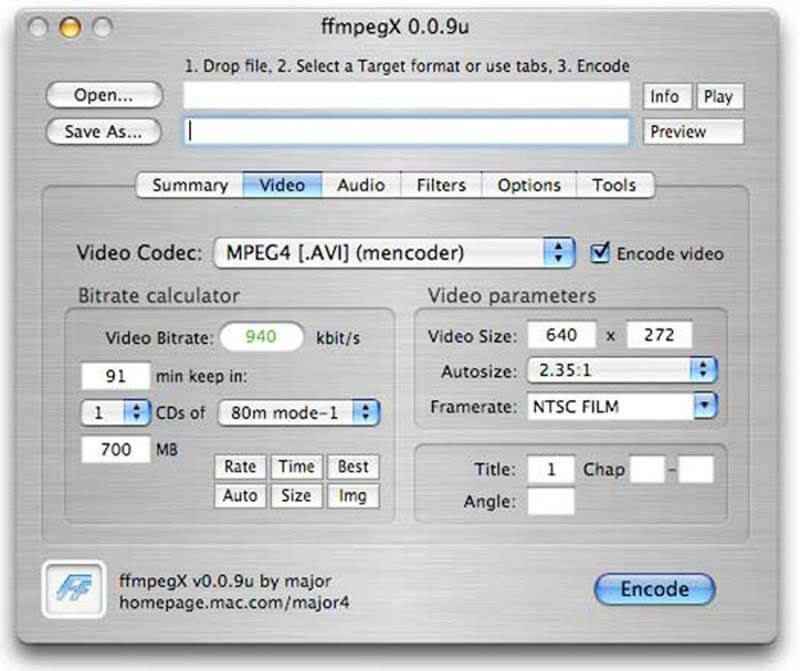
FFmpeg ist eine weitere Open-Source-Videolösung, die die Konvertierung von HD-Videos unterstützt. Wenn Sie mit der Programmiersprache vertraut sind, werden Sie sie nützlich finden. Es ist jedoch keine gute Wahl für Nicht-Techniker.
Vorteile
- Konvertieren Sie HD-Videos mit Befehlen.
- Unterstützt alle Videoformate.
- Ändern Sie die Größe der Videodatei.
- Behalten Sie die HD-Videoqualität bei.
Nachteile
- Es ist schwer zu lernen.
Teil 3: Top 2 Online HD Videokonverter
Top 1: Vidmore Free Video Converter

Wenn Sie keine Software auf Ihrem Computer installieren möchten, Vidmore Free Video Converter ist der beste Weg, um HD-Videos zu konvertieren. Obwohl es sich um eine Web-App handelt, erhalten Sie die grundlegenden Funktionen für die Konvertierung von HD-Videos.
Vorteile
- Transkodieren Sie HD-Videos online.
- Schützen Sie die Videoqualität.
- Konvertieren Sie Videos im Stapel.
- Keine Dateigrößenbeschränkung.
Nachteile
- Es werden keine Videobearbeitungswerkzeuge bereitgestellt.
Top 2: HDconvert
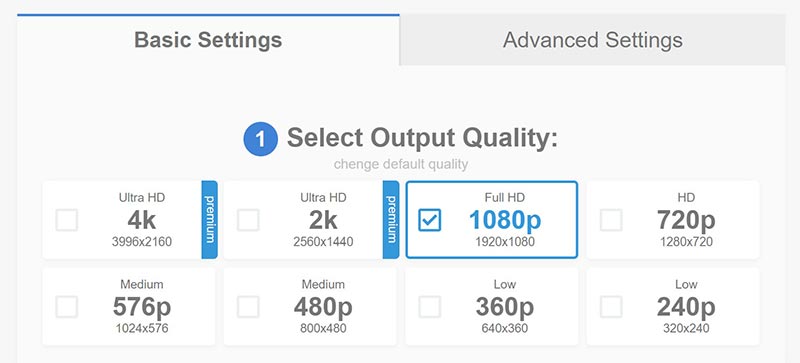
Mit HDconvert können Sie Videos bis zu 1080p kostenlos online konvertieren. Wenn Sie 4K-Videos konvertieren möchten, müssen Sie das Premium-Konto erwerben. Wenn Sie nur gelegentlich HD-Videos konvertieren möchten, ist dies eine gute Wahl.
Vorteile
- Konvertieren Sie HD-Videos online.
- Passen Sie die Grundeinstellungen an.
- Senden Sie die Ergebnisse an Ihre E-Mail.
Nachteile
- Es fügt Wasserzeichen hinzu, wenn Sie nicht dafür bezahlen.
- Es wird nur der H.264-Codec unterstützt.
Fazit
In diesem Beitrag wurden die 10 besten HD-Videokonverter für Windows und Mac geteilt. Sie alle haben einzigartige Vorteile. Vidmore Video Converter zum Beispiel ist nicht nur einfach zu bedienen, sondern kann auch die HD-Videoqualität schützen. Wir wünschen, dass unsere Bewertungen hilfreich sind, damit Sie die beste Entscheidung treffen können. Wenn Sie weitere Empfehlungen haben, hinterlassen Sie bitte unten eine Nachricht.
 9 Die besten 4K-Videokonverteranwendungen für Windows und Mac OS X.
9 Die besten 4K-Videokonverteranwendungen für Windows und Mac OS X. FLAC in MP3 - 5 beste Methoden zum einfachen Konvertieren von FLAC-Audiodateien
FLAC in MP3 - 5 beste Methoden zum einfachen Konvertieren von FLAC-Audiodateien So spielen Sie MKV-Filme auf Ihrer Xbox One ohne Qualitätsverlust ab
So spielen Sie MKV-Filme auf Ihrer Xbox One ohne Qualitätsverlust ab